Гайд по Щитам в Rftools
Категория: Инструкции, гайды Minecraft
Это текстовый гайд по Щитам в модификации Rftools, его написал не я, перенес с другого сайта для сохранения полезного материала в рунете, я только отредактировал. Играете с модом Rftools? гляньте, возможно вас заинтересует.
Другие гайды по моду Rftools:
Гайд по телепортации.
Сегодня я вам расскажу про щиты из мода RFTools.
Сам мод RFTools довольно сложный, но интересный. В нём есть довольно много разнообразных механизмов которые позволят вам создавать телепорты, свои миры и много другие! Но в этот раз мы рассмотрим только щиты.
Щит - это многоблочная структура, состоящая из шаблонов щита и управляемая он одним важным блоком. Этот блок называется - "Проектировщик щита".
Выглядит он следующим образом:

Проектировщики бывают четырёх уровней. Отличаются они количеством подконтрольных ему шаблонов щита. То есть, первый уровень проектировщика может сделать щит из 256-ти шаблонов щита. Второй уровень из 1024-ох шаблонов. Третий из 4096-ти шаблонов. И четвёртый уровень из 32768-ми шаблонов щита.
Непосредственно, шаблоны щита - это блок из которого делается "щит". Выглядит (стандартный) блок щита так:
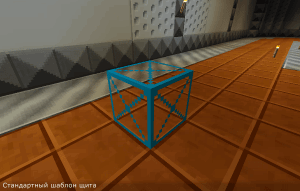
Помимо стандартного шаблона есть ещё 3 вида шаблонов:
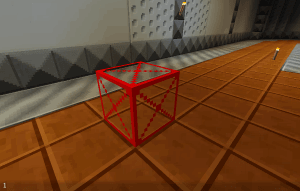
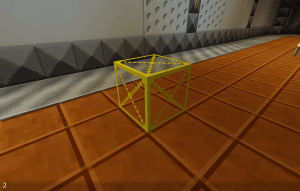
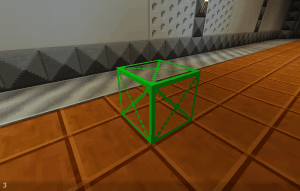
Особой разницы между ними нету.
Но они нужны для того, чтобы разделять щиты между друг другом. То есть, если вам нужно сделать два разных щита касающиеся друг друга и вы хотите чтобы каждый из них снабжался энергией отдельно, разные цвета шаблонов помогут вам в этом.
Смотрится это как то так:

Важные мелочи:
1. шаблон щита должен обязательно соприкасаться с проектировщиком щита.
2. Чтобы включить щит, нужно нажать на проектировщик щита лкм (Левой Кнопкой Мыши)
3. Чтобы войти в интерфейс проектировщика, нужно нажать на него пкм (Правой Кнопкой Мыши)
Интерфейс:
Кнопки: Pass и All . Обозначают: Pass - может(В нашем случаи, All - Все) проходить через щит. То есть при комбинации кнопок Pass и All все игроки, животные, лут, мобы(добрые/злые) смогут пройти через щит.
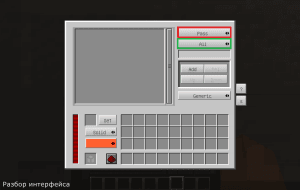
Кнопки: Solid ; Passive .
Обозначают: Solis - не могут проходить через щит (в нашем случаи Passive) Passive - Пассивные(мирные, безвредные) мобы (в нашем случаи не могут проходить через щит). То есть в комбинации кнопок Solid и Passive мирные мобы не смогут проходить через щит.
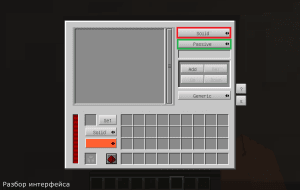
Кнопки: Damage ; Hostile .
Обозначают: Damage - Получают урон, но могут пройти через щит ( в нашем случае Hostile ) Hostile - злые (монстры) мобы . ( в нашем случае могут пройти через щит но при этом получают урон ). То есть при комбинации кнопок Damage и Hostile монстры могут пройти но при этом получают урон.
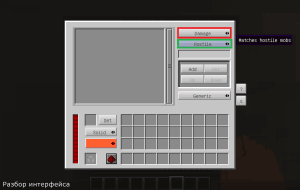
Кнопка: Item .
Обозначает: item - Вещи (предметы, дроп, лут). (в нашем случае Solid - "нельзя пройти через щит") То есть при комбинации Item и Solid предметы упавшие на щит не смогут проникать через него. Если: Item и Pass, значит предметы упавшие на щит смогут проникать через щит.
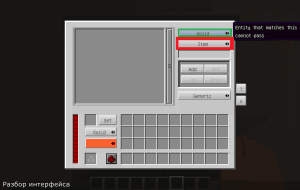
Кнопки: SolDmg ;
Player . Обозначают: SolDmg - Не может ( в нашем случаи Player) пройти через щит при этом получает урон. Player - игрок.

Если вы выброли Players - по умолчанию это все игроки.
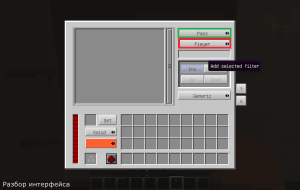
(в данном случае все игроки смогут проходить через щит)
Чтобы добавить конкретного игрока нужно ввести его ник в эту строчку (выделено - красным цветом)
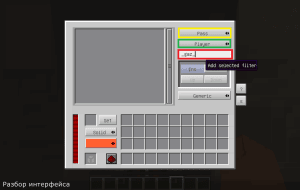
(в данном случае игрок _gaz_ сможет проходить через щит).
После того как вы выбрали нужную вам комбинацию кнопок вы должны нажать на кнопку Ins, после нажатия этой кнопки запись добавится в фильтр и комбинация начнёт работать.
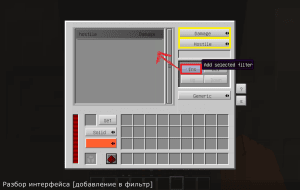
( в данном случае монстры могут проходить через щит, но при этом получают урон. Запись добавлена в фильтр. Комбинация работает, так как отображается в фильтре).
Чтобы удалить запись из фильтра нужно нажать на не нужную вам запись и нажать на кнопку Del.(выделена - красным цветом на картинке)
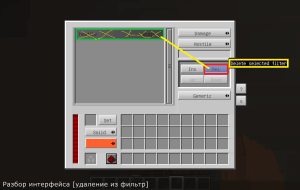
После нажатия на кнопку del запись удалится из фильтра.
Кнопки: Up и Dawn . Обозначают: up - поднимает запись по важности, dawn - опускает запись по важности. То есть если 2 записи (комбинации) противоречат друг другу, например в одной монстры не могут пройти и получают урон, а в другой могут, но тоже получают урон будет выполнятся, та что выше в фильтре).
Кнопка: Set - красит щит в положенный рядом блок. (работает только при выбранном режиме щита - solid).
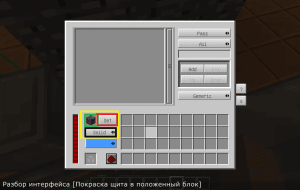
В место выделенное на скриншоте зелённым нужно положить блок в который вы хотите покрасить щит. На кнопке выделенной чёрным цветом нужно выбрать режим solid. кнопка выделена красным цветом - set, нужно на неё нажать чтобы подтвердить положенный блок.
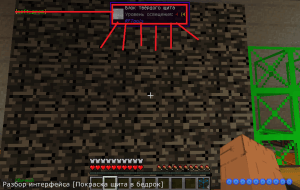
В данном случае я покрасил щит в бедрок(который можно скрафтить на ДТ)
Кнопки: Shield ; Invisible . Invisible - делает щит невидимым. Shield - классический облик щита, которому по желанию можно изменить цвет.
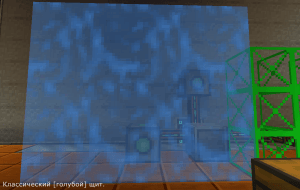
На скриншоте мы видим классический щит с выбранным цветом - голубым.
Гайд делал - _gaz_ , всю инструкцию перенес на наш сайт с целью сохранения полезного конента в рунете.
Ссылка на мод - rftools
| Информация | |
| Для написания комментария зарегистрируйся на сайте, это займет всего пару минут, голосуй за новости, зарабатывай репутацию. | |
![McJtyLib - ядро [1.21.1] [1.20.1] [1.19.4] [1.18.2] [1.16.5] [1.15.2] [1.14.4] [1.12.2] [1.11.2] [1.10.2] [1.8.9] [1.7.10]](https://ru-minecraft.ru/uploads/posts/2017-03/thumbs/1489164224_mcjtylib.png)

![Spartan Shields - новые щиты [1.20.1] [1.19.2] [1.18.2] [1.16.5] [1.15.2] [1.14.4] [1.12.2] [1.11.2] [1.10.2]](https://ru-minecraft.ru/uploads/posts/2017-02/thumbs/1486605817_spartan-shields-novye-schity-minecraft-mods.png)
![CompatLayer - компатлаер [1.11.2] [1.10.2]](https://ru-minecraft.ru/uploads/posts/2017-01/1484237924_compatlayer.jpg)
![RFTools Mod - рфтулс [1.21.1] [1.20.1] [1.19.4] [1.18.2] [1.16.5] [1.12.2] [1.8.9] [1.7.10]](https://ru-minecraft.ru/uploads/posts/2017-01/thumbs/1483820015_rftools-mod.jpg)


![Скачать оптифайн - Optifine HD [1.21.11] [1.21.10] [1.21.8] [1.20.6] [1.19.4] [1.18.2] [1.17.1] [1.16.5] [1.12.2] [1.7.10]](https://ru-minecraft.ru/uploads/posts/2014-06/1402903134_optifine_lrg.jpg)
![Minecraft HD(64x) - стандартные текстуры в высоком качестве [1.21.11] [1.20.6] [1.19.4] [64x]](https://ru-minecraft.ru/uploads/posts/2020-05/thumbs/1590760328_5.jpg)
![Additional Enchanted Miner - карьер для добычи ресурсов [1.21.11] [1.21.10] [1.21.8] [1.21.5] [1.20.4] [1.19.4] [1.18.2] [1.17.1] [1.16.5] [1.12.2]](https://ru-minecraft.ru/uploads/posts/2022-05/thumbs/1652110917_additional-enchanted-miner-1.jpg)
![Vivecraft - майкрафт в очках виртуальной реальности [1.21.11] [1.21.10] [1.21.8] [1.21.5] [1.20.6] [1.19.4] [1.18.2] [1.16.5] [1.12.2] [1.7.10]](https://ru-minecraft.ru/uploads/posts/2023-07/1690031423_vivecraft.jpg)
![Just Enough Items (JEI) - джеи, рецепты [1.21.11] [1.21.10] [1.21.8] [1.21.5] [1.20.6] [1.19.4] [1.18.2] [1.16.5] [1.12.2] [1.8.9]](https://ru-minecraft.ru/uploads/posts/2016-01/thumbs/1452422798_jei.png)
![Xaero's Minimap — миникарта [1.21.11] [1.21.10] [1.21.8] [1.21.5] [1.20.6] [1.19.4] [1.18.2] [1.16.5] [1.12.2] [1.7.10]](https://ru-minecraft.ru/uploads/posts/2021-02/thumbs/1613835630_xaeros-minimap.jpg)
![MrCrayfish's Furniture Mod - фурнитура мод [1.21.11] [1.21.10] [1.21.8] [1.21.5] [1.20.6] [1.19.4] [1.16.5] [1.12.2] [1.8.9] [1.7.10]](https://ru-minecraft.ru/uploads/posts/2018-11/thumbs/1542641721_banner.jpg)
![Fabric - скачать Фабрик для майнкрафт [1.21.11] [1.21.10] [1.21.8] [1.21.5] [1.20.6] [1.16.5]](https://ru-minecraft.ru/uploads/posts/2019-04/thumbs/1556150220_fabric.jpg)
![XRay, иксрей чит мод для ресурсов [1.21.4] [1.20.6] [1.19.4] [1.18.2] [1.16.5] [1.12.2] [1.7.10]](https://ru-minecraft.ru/uploads/posts/2019-08/thumbs/1564619454_xray-mod-minecraft.jpg)